Bouton
Le bouton est un élément d’interaction avec l’interface permettant à l’usager d’effectuer une action.
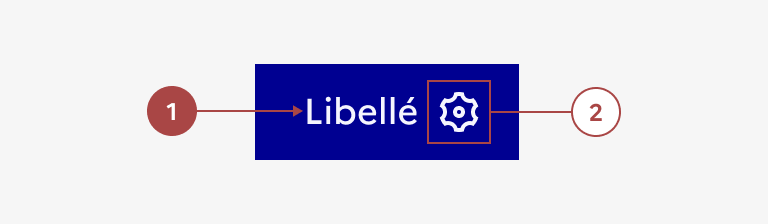
- Un libellé — Obligatoire
- Une icône, pouvant être modifiée — En option
Variations
Bouton primaire
Bouton secondaire
Bouton tertiaire
Le bouton tertiaire est caractérisé par un fond transparent.
Bouton tertiaire sans contour
Le bouton tertiaire peut aussi être proposé sans bordure.
Bouton avec icône
Pour permettre une meilleure compréhension de l’action engendrée par votre bouton, il est possible d'y ajouter une icône ( voir la documentation des icônes ).
Trois déclinaisons sont possibles :
- Bouton avec icône à droite du libellé
- Bouton avec icône à gauche du libellé
- Bouton sans libellé avec icône seule
Responsive design
En mobile, le bouton prend automatiquement toute la largeur.
Groupe de boutons
Le groupe de boutons permet à l’usager de réaliser plusieurs actions au sein d’un bloc.
Il comporte ses propres règles d’usage :
- Utiliser un seul bouton primaire pour l'action principale, les autres boutons doivent être secondaires ou tertiaires.
- Limiter le nombre de boutons au sein d’un groupe à 3 maximum.
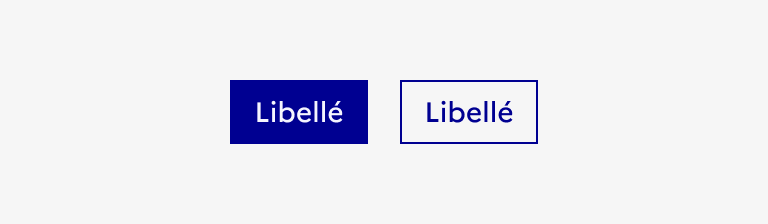
À faire
Limiter le nombre de boutons utiliser au sein d’un groupe.

À ne pas faire
Ne pas excéder plus de 3 boutons au sein d’un groupe.
- Positionner le bouton primaire avant les boutons secondaires ou tertiaires quand le groupe est ferré à gauche ou centré.
- Positionner le bouton primaire après les boutons secondaires ou tertiaires quand le groupe est ferré à droite.
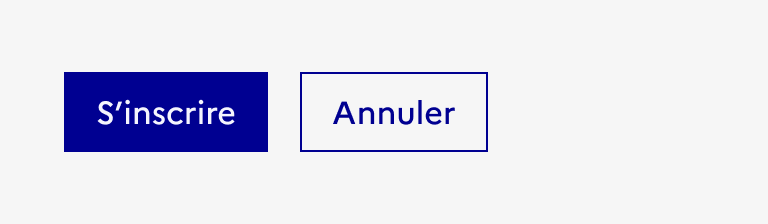
À faire
Positionner le bouton primaire avant les boutons secondaires ou tertiaires quand le groupe est ferré à gauche ou centré.
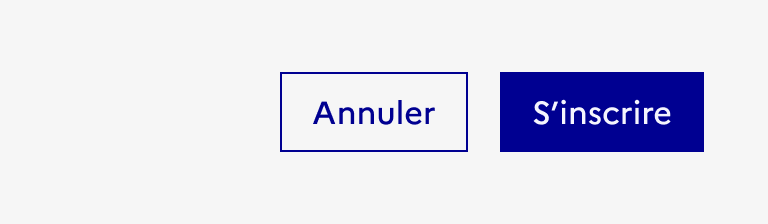
À faire
Positionner le bouton primaire après les boutons secondaires ou tertiaires quand le groupe est ferré à droite.

À ne pas faire
Ne pas encadrer un bouton primaire d’autres boutons secondaires ou tertiaires.
- Conserver une unité en utilisant la même taille (SM, MD ou LG) pour tous les boutons du groupe.
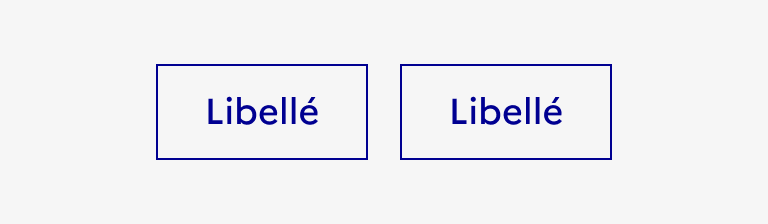
À faire
Utiliser la même taille pour tous les boutons du groupe.
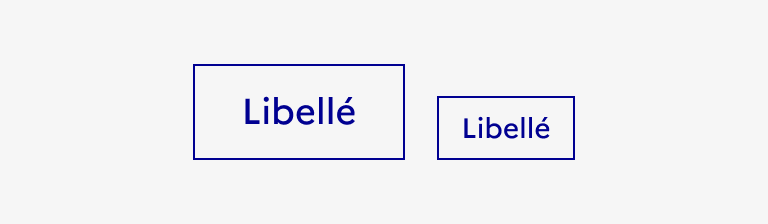
À ne pas faire
Ne pas mélanger différentes tailles de boutons au sein d’un groupe.
Groupe de boutons vertical
Le groupe de boutons vertical, option par défaut, permet d’associer plusieurs boutons d’action les uns en-dessous des autres.
- Aligner les boutons en colonne avec un espacement de 16px.
- Par défaut, la largeur des boutons prend 100% de la largeur du container (« full width »).
Groupe de boutons horizontal
Le groupe de boutons horizontal permet d’associer plusieurs boutons d’action les uns à côté des autres.
- Appliquer un espacement de 16px à droite de chaque bouton excepté le dernier (en savoir plus sur les espacements du DSFR ).
- Appliquer un espacement de 16px en dessous de chaque bouton.
- Forcer un retour à la ligne dès lors que la juxtaposition des boutons dépasse la taille du conteneur.
Tailles
Les boutons sont disponibles en 3 tailles :
- SM pour small
- MD pour medium - taille par défaut
- LG pour large
- Utiliser en priorité les formats MD et LG. Le format SM pourra quant à lui être utilisé à l’intérieur d'autres composants.
- Conserver une unité dans la taille des boutons au sein d’une même page.
A noter : Dans un groupe de boutons, la taille se définit au niveau du groupe.
États
État désactivé
L’état désactivé indique que l'usager ne peut pas interagir avec le bouton.
État au survol
L’état au survol correspond au comportement constaté par l’usager lorsqu’il survole le bouton avec sa souris.
État au clic
L’état au clic correspond au comportement constaté par l’usager lorsqu’il clique sur le bouton.
Personnalisation
Les boutons ne sont pas personnalisables.
Toutefois, certains éléments sont optionnels et les icônes peuvent être changées - voir la structure du composant .

À faire
Utiliser uniquement la couleur bleu pour les boutons primaires.
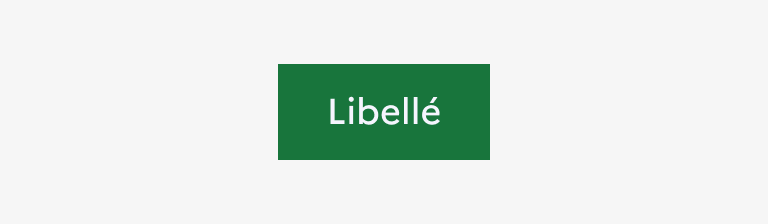
À ne pas faire
Ne pas personnaliser la couleur des boutons primaires.

À faire
Utiliser uniquement une typographie bleue pour les boutons secondaires.
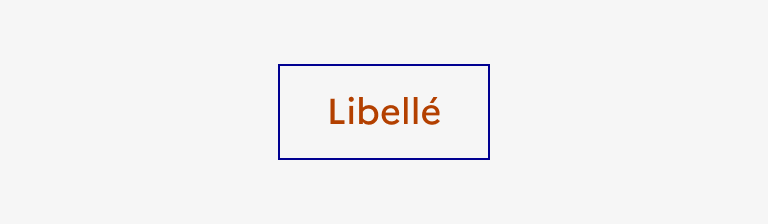
À ne pas faire
Ne pas personnaliser la couleur du libellé des boutons secondaires.

À faire
Conserver un fond transparent pour les boutons tertiaires.
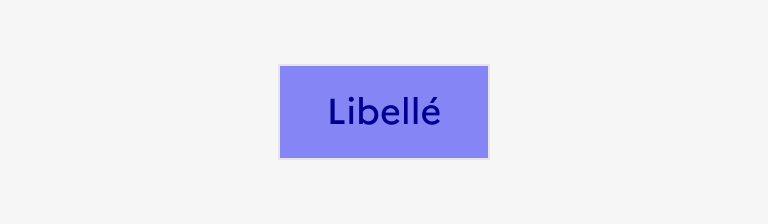
À ne pas faire
Ne pas appliquer un fond aux boutons tertiaires.
Contenu associé
Bouton FranceConnect
Présentation du Bouton FranceConnect permettant à l’usager de s’authentifier via un fournisseur d’identité officiel reconnu par l’État.
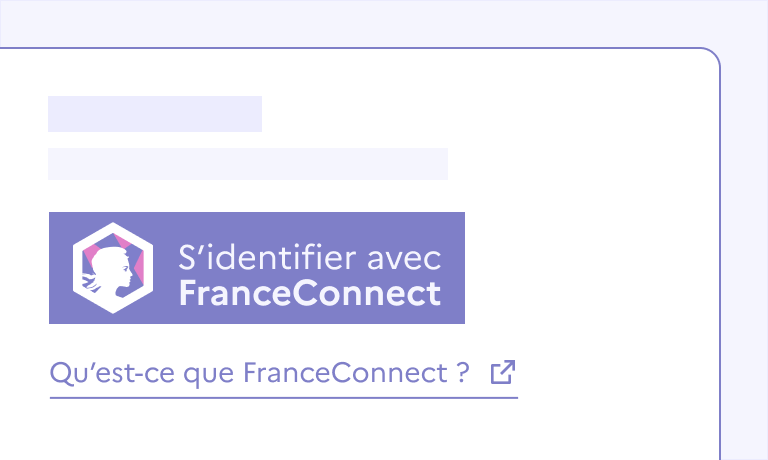
Icône
Cette page présente l’ensemble des icônes fonctionnelles proposées dans le Design Système de l’État ainsi que les modalités d’utilisation pour les designers et les développeurs